导读只要上网,每天你都会到各种各种的资讯,今日小编也是到网上收集了一些与Win7系统电脑字体太小如何调Win7系统调整字体大小的步骤相关的信息
只要上网,每天你都会到各种各种的资讯,今日小编也是到网上收集了一些与Win7系统电脑字体太小如何调Win7系统调整字体大小的步骤相关的信息,那么下面分享给大家一起了解下吧。
最近有Win7系统用户反映,电脑上的字体太小了,看着很不舒服,不知道要怎么调整。电脑上的字体如果太小,看着不是很清楚,而又要长时间使用电脑的话,对我们的眼睛伤害很大。所以,我们就需要调整一下字体大小了。
步骤/方法
1、在电脑桌面右键点击鼠标。选择屏幕分辨率选项。
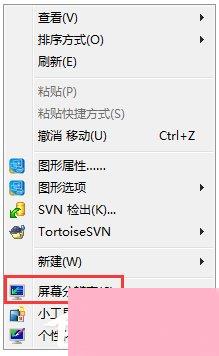
2、选择图中标注的放大或缩小文本和其他项目。
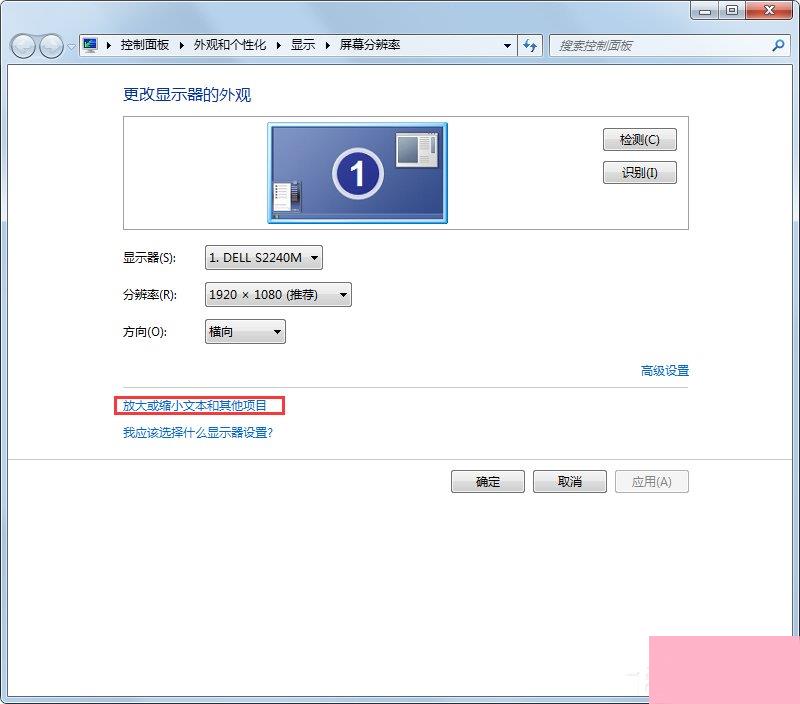
3、在接下来的界面中选择较大。
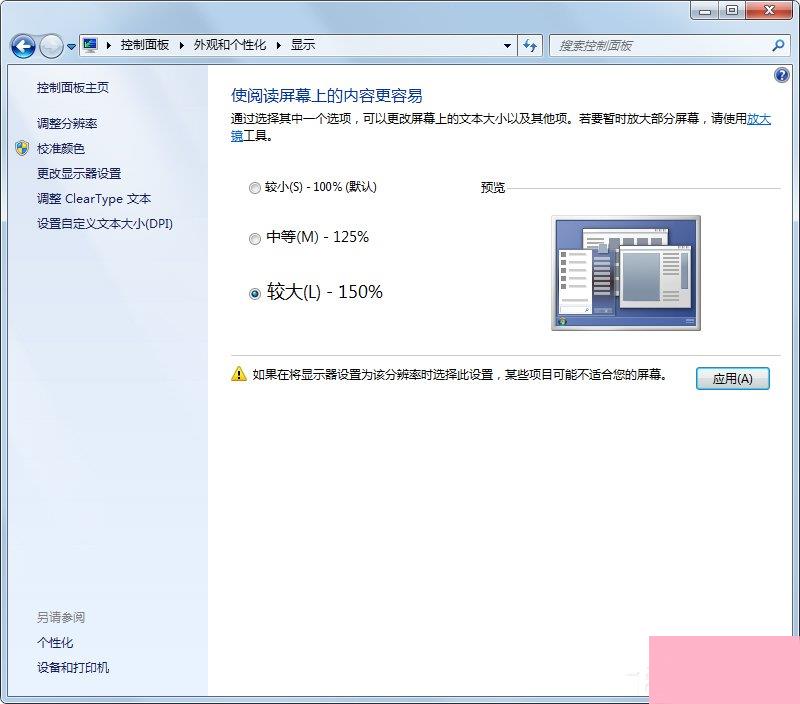
4、然后点击应用就可以了,这时屏幕和网页的字体和图画都会变大了。
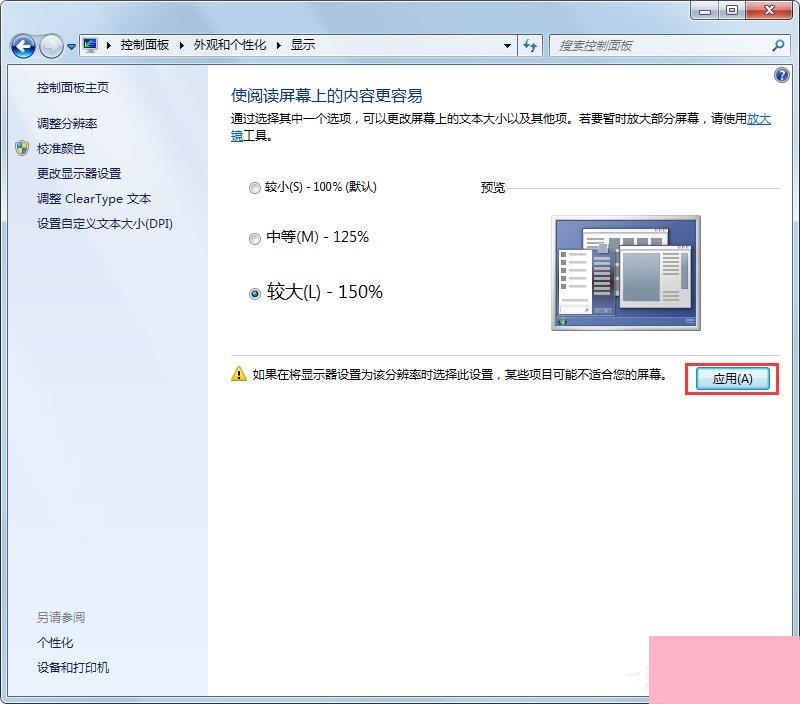
5、如果你想自定义文本的大小也可以,点击左边标注的位置。
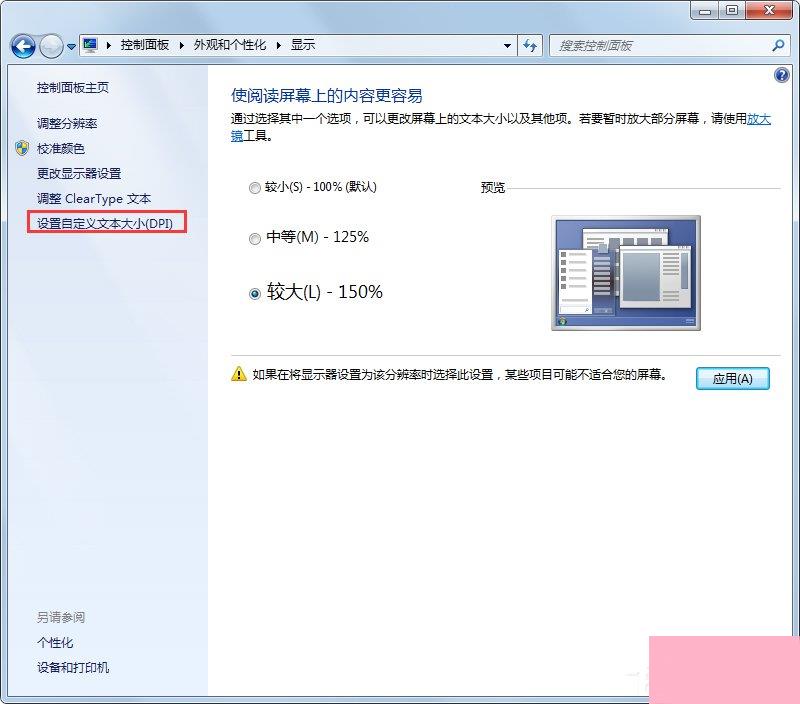
6、这时会有一个下拉的菜单,选择你想要的百分比,然后确定就可以了。
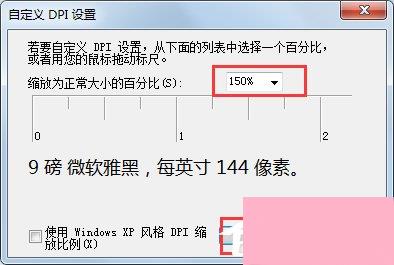
7、如果你想变回系统默认的字体大小,再进行还原操作就可以了,即即选择上图中标识的100%。
以上就是Win7系统下调整字体大小的方法,为了保护好自己的眼睛,需要调整好字体的大小,太大或太小都不是很好,适中即可。
通过上面的介绍,相信大家对于这个Win7系统电脑字体太小如何调Win7系统调整字体大小的步骤也有了一定的了解了,希望小编精心整理的这篇内容能够解决你的困惑。